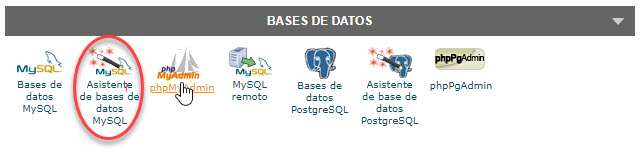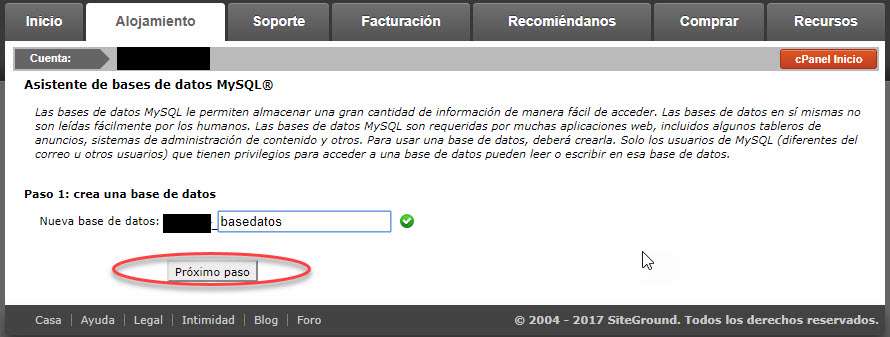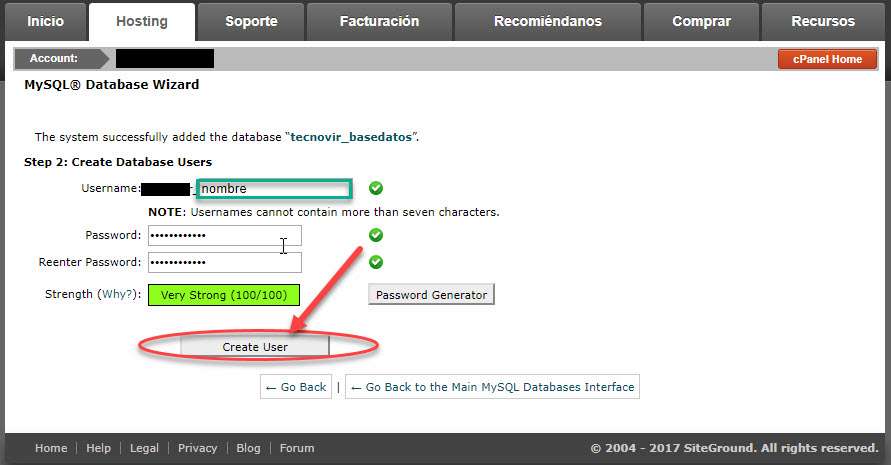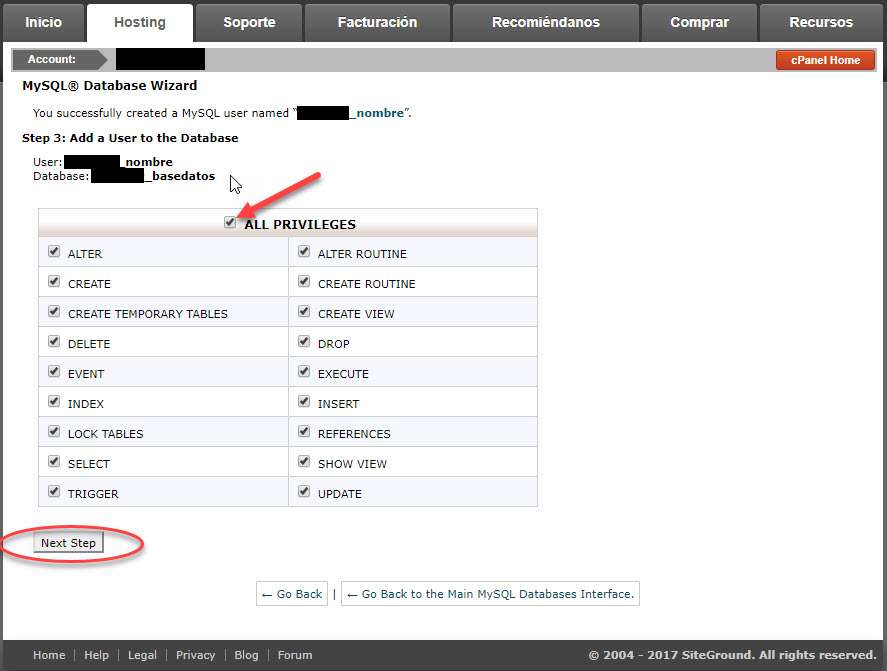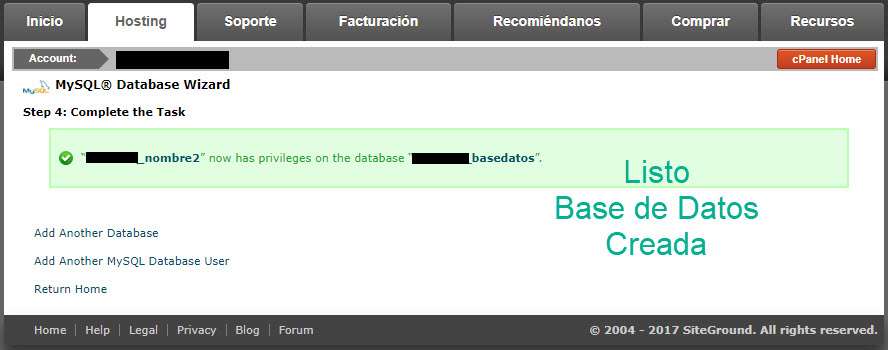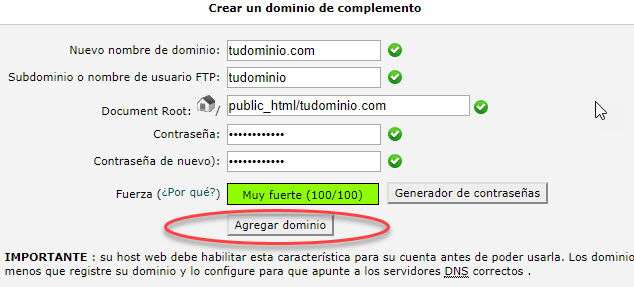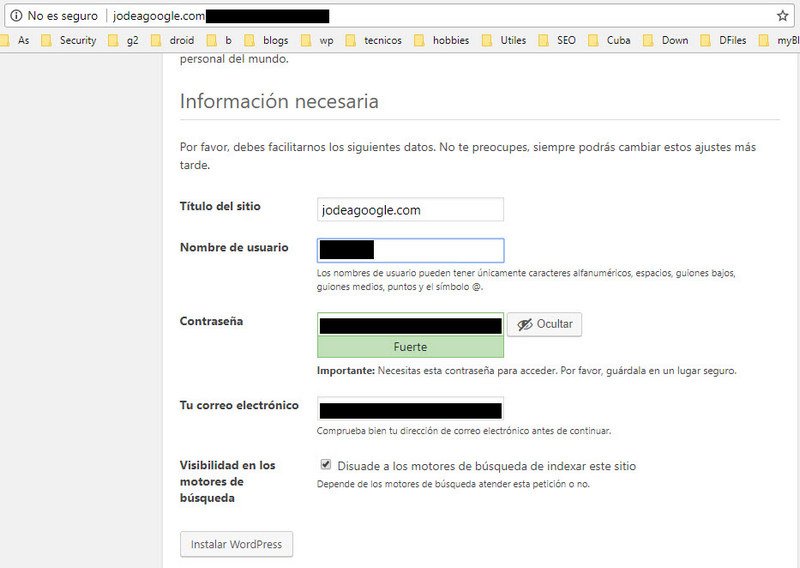Instalar WordPress puede convertirse en una odisea si no tenemos conocimientos previos de PHP, así piensan al menos el 95% de los novatos.
Cuando empecé a “intrusear” un poco el tema de los blogs poco a poco me dí cuenta que había estado durante mucho tiempo “botando plata” literalmente, cancelando a desarrolladores Web cosas que perfectamente yo podía hacer con un poco de cuidado y empeño.

En esta Guía Paso a Paso para instalar WordPress te voy a enseñar llevándote de la mano, tal cual me hubiera gustado hicieran conmigo en los inicios Cómo instalar un blog en WordPress en tu hosting, empecemos . . .
Registrar un dominio acorde con el tema de tu Blog
Aún antes de Instalar WordPress debes saber que para crear el blog necesitas primeramente un dominio (Aquí no hablaré de ellos), sólo recomendarte elegir un dominio vinculante con el tema del blog, para ello debes soltar un poco la imaginación e ir combinando palabras, por ejemplo, cuando iba a registrar este dominio plusprogramas.com tenía ya clara la temática de la que trataría el blog, al hacer una búsqueda casi todos los dominios que incluían la palabra “Programas” estaban ocupados, por lo cual fui armando el nombre del dominio “combinando” o mezclando palabras, así nació PlusProgramas.com

Otro elemento importante que deberás tener el cuenta al crear tu dominio es la extensión o sea lo que va después del punto (.) que sigue al nombre de dominio, puede ser .COM, .NET, .ORG, .ES y un largo etc.
Por regla general prefiero utilizar la extensión .COM que es el dominio INTERNACIONAL y el más buscado.
Después si me queda plata, pues registro las extensiones .NET, .ORG a fin de “blindar” un poco más mi dominio.
Para registrar el nombre de dominio debes seleccionar un proveedor confiable, con algunos años en el mercado, no importa el idioma o la interfaz de su web ya que con Google Traslate puedes hacer la traducción automática de la misma.
Lo que sí es importante es el tema precios, así podrías ir desde Donweb.com (Empresa Argentina) cuya tarifa por registrar un dominio .COM es de 14,75 USD a Onlydomains.com que nos cobra por registrar un dominio .COM sólo 8,99 USD, observa que hay una pequeña diferencia de 5,76 USD, de lo cual se deduce que con lo que registras (2) dos dominio con la empresa Argentina comprarías (3) tres dominios .COM con OnlyDomains que te parece.
Otro elemento no menos importante, nada de trucos publicitarios y/o comerciales, las renovaciones consecutivas de tu dominio te costarán lo mismo, aceptan PayPal entre sus medios de pago. Así que es ONLYDOMAINS la empresa que te recomiendo utilizar para registrar tus dominios.
Hace como dos años empezaron con los planes de hosting los cuales podrás explorar en su página web, pero todavía no he tenido la oportunidad de probarlos y aún sigo con mis amigos españoles de SiteGround para hospedar mis webs con excelentes resultados hasta el momento.
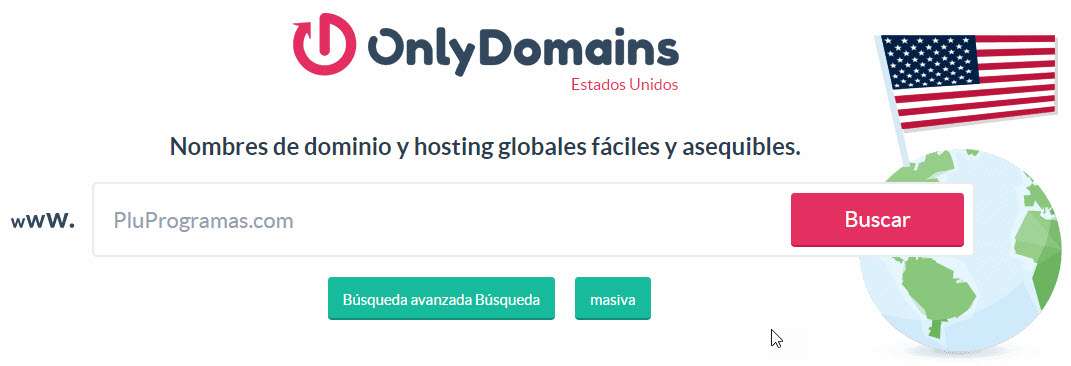
Elegir un Proveedor de Hosting Confiable
Si por un momento pensaste que con registrar el dominio ya todo estaba listo, pues lamento decirte que no, aún nos falta algo muy importante y es . . . ¿dónde lo vamos a alojar?
Ese espacio u hospedaje se llama hosting y existen tantos o más que proveedores de nombres de dominios.
Para hacerte el camino un poco más fácil te cuento que he probado varios de ellos para mis proyectos en casi 15 años, no me gusta hacer valoraciones negativas de personas o empresas, pero cómo desde el principio prometí dejarles mi experiencia personal, les comento que sirvió y que no a lo largo de todo este tiempo.
– Primero iniciamos con un hosting criollo, acá en nuestra amada Venezuela, CaracasHosting.com, recuerdo que compramos el Plan Corporativo por un año que era un “poco barato” en aquellos tiempos y que no pasaron ni 10 días para que solicitáramos el reembolso ya que este proveedor era pura calamidad, resumirles “lo barato sale caro“, nunca lo olvides.
– Después seguimos con Dattatec.com (una empresa Argentina) que después derivó en Donweb.com (Interrupciones, lentitud, soporte por tickets y lento, siempre los problemas eran de la instalación o de la internet y nunca del hosting. Además sus precios no son para nada competitivos.
– Le siguieron HostGator empresa de los EE.UU, con muy buenas prestaciones y planes de hosting, pero aquí lo que pareciera bueno pues terminó en mal, el hecho de estar en el TopTen mundial de hosting, los ha llevado a olvidarse un poco de latinoamérica, interfaz en puro inglés al igual que el soporte y sus precios aumentan cuando les parece sin notificártelo, te parece bien?.
– Saliendo de HostGator llegamos a WebEmpresa una empresa española, aunque prometen hacerlo, después de enamorarnos con “cantos de sirenas” a contratar el servicio prometiendo migrar gratis los 5 blogs, pues se cuadraron y sólo migraron uno, los demás había que pagarlos, el soporte si es por algo que no tenga relación si o si con el hosting pues te rebotan y se lavan las manos como Poncio Pilato, para mi enterrados, pero si quieres pasar malos ratos pues adelante.
SiteGround el Mejor Hosting para alojar tu Web
Dice un viejo refrán que “El que busca encuentra“, pues después de tanto bregar encontramos lo que buscábamos, se hizo la luz, mención aparte para los muchachos de SiteGround, esta es una empresa de EE.UU y hace un tiempo aterrizaron en España, tienen servidores en varios países, brindan un servicio súper profesional, rápido, soporte por teléfono, chat y tickets, todo en español.
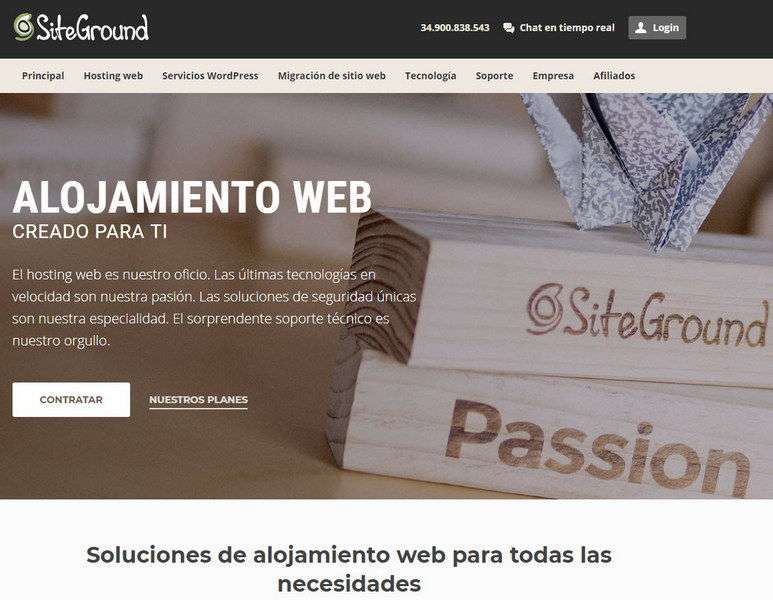
No importa la hora ni el problema que tengas ni de que se trata, ellos seguramente lo resolverán, realmente el equipo de Moncho merece la pena y han levantado en latinoamérica como la espuma, por demás sus especialistas conocen WordPress de rabo a cabo y al hacerles una consulta te incluyen hasta un extra en su respuesta.
La velocidad es otro de sus fuertes ya que sus servidores corren sobre SSD de última generación, tienen muchos otros Plus pero dejaré para comentarte en un Post más específico en el que estoy trabajando en SEOPana.com.
Así que si aún no lo has hecho pues corré, vete a su página y contrata cualquiera de sus Planes de Hosting.
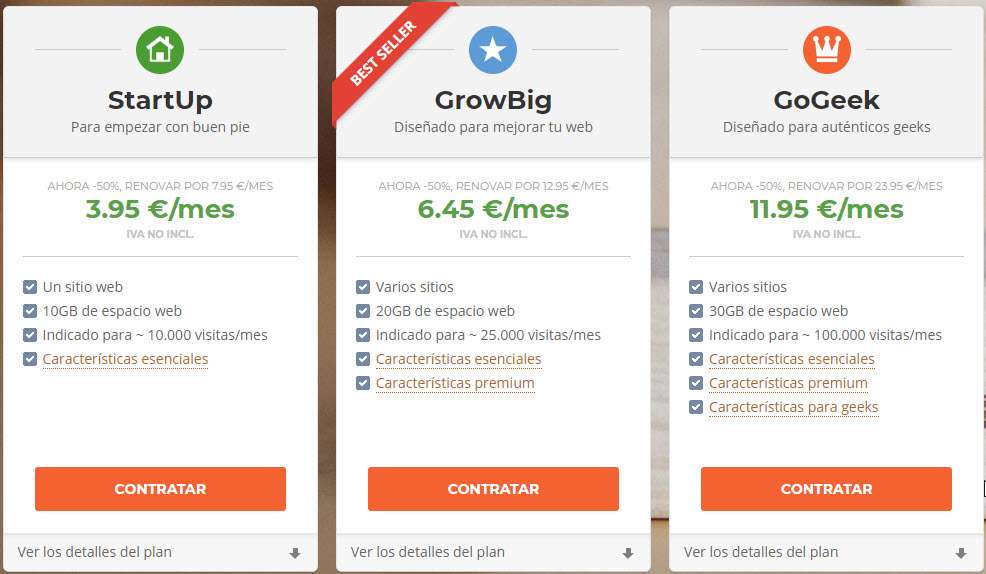
Te recomiendo el Plan GrowBig que es dónde está corriendo este blog sobre discos SSD y tienes 50% de descuento desde aquí.
Aquí te dejo un test de esta propia pñagina con la herramienta on line de GTMetrix para que veas sus impresionantes resultados, es por esto que considero a SiteGround como El Mejor hosting para instalar WordPress.
Antes de Instalar WordPress – Acciones Preliminares
Vamos al hosting y en el CPanel ubicamos el asistente para Creación de Bases de Datos y lo seleccionamos.
- IMPORTANTE.- Guardar cada uno de estos datos en un lugar seguro
- En la siguiente ventana, colocamos el nombre a la nueva Base de Datos y hacemos clic en Próximo Paso
Ahora vamos a Crear el Usuario de la Base de Datos
Colocamos el nombre y el password que tendrá el mismo
Podemos colocar la contraseña de forma manual o utilizar el asistente y hacemos clic
En Create User (Crear Usuario)
Asignar los PRIVILEGIOS al Usuario creado
Por lo general lo más recomendable es Seleccionar TODOS
Y hacemos clic en Nex Step (Próximo Paso)
Ya hemos creado la nueva Base de Datos
Y ahora Vamos a Instalar WordPress
Descargar el instalador de WordPress, pesa menos de 10MB, está en español y lo descargas directamente desde el repositorio oficial
Nombre del archivo: WordPress.ZIP | Idioma: ES | Compresión: WinZIP | Peso: +- 10 MB
(Por cuestión de comodidad siempre la muevo al escritorio)
- Lo abrimos con el bloc de Notas de Windows y ubicamos las sentencias que te coloco más abajo y colocamos los datos que correspondan, o sea los mismos datos que ya tenemos al crear nuestra Base de Datos
Crear la carpeta para instalar WordPress
Entramos a nuestra cuenta de hosting y desde el CPanel nos vamos a dominios adicionales para agregar nuestro dominio, de esta forma la carpeta de instalación se creará automáticamente.
Completamos los datos que nos pide el sistema y listo
Pues si ya tenemos lista la Carpeta de Instalación de nuestro WordPress nos vamos al administrador de archivos

Y entramos a la carpeta creada sino crearla en este momento
Debe de estar en public.php
- Vamos a la parte superior y ubicamos la función subir, utilizamos el explorador y localizamos la carpeta WordPress.zip en el PC
Dejamos los permisos por defecto que deben ser: 6-4-4
- Procedemos a descomprimir la carpeta subida WordPress.ZIP y se nos creará la carpeta WordPress
Doble clic para abrir la misma o clic derecho para descomprimir - Después de descomprimir Ctr+Alt para seleccionar todos los archivos que contiene y los movemos a la carpeta creada en raíz de nuestro WordPress o sea dominio.com
- O sea el lugar correcto es directamente en public_html, es por ello que tenemos que mover los ficheros de “wordpress” a “public_html”.
- Después de copiarlos borramos la carpeta WordPress.ZIP
Y los archivos que contiene la otra carpeta WordPress (No es vital, sólo lo comento para que ahorres espacio en tu nuevo hosting)
Otro método para subir los archivos al servidor de hosting es a través de un Gestor de FTP
Recomiendo utilizar Filezilla, acá te dejo el link para descargarlo en su última versión y te explico Cómo crear la cuenta FTP para que puedas utilizarlo.
Sin embargo he optado por la variante más fácil y común que es utilizar el propio Administrador de Archivos que nos proporciona el CPanel
Paso 4.-
Ya todo esta listo para Instalar WordPress
Nos vamos al navegador de nuestra preferencia, el mío es Google Chrome para 64 Bits y te explico porqué
En la barra de dirección escribimos la URL de nuestro blog: www.tudominio.com
Si todo esta bien como esperamos pues en este momento estarás viendo una ventana como esta, sólo nos queda completar cada dato y Listo WordPress
Ahhhhh NO olvides por favor guardar las credenciales de acceso.
Espero les haya gustado y sobre todo les sea de utilidad, guarda el Post en tus Favoritos te hará falta, al menos al principio, con el tiempo automatizarás las instalaciones y ya no te hará falta.
Si necesitas ayuda déjame TU COMENTARIO y con gusto te responderé a la brevedad.
Si te ha sido útil Compártelo en tus Redes Sociales.